Una delle migliori caratteristiche di quasi tutti gli smartwatch è la possibilità di cambiare quadrante. Non solo puoi divertirti ad aggiungere un po' di "stile" personale al tuo polso, ma puoi anche dare un'occhiata veloce ad alcune informazioni importanti. Sebbene i passaggi necessari potrebbero essere diversi con il passaggio di Google a Wear OS 3.5, puoi comunque cambiare facilmente i quadranti su Google Pixel Watch.
Come cambiare i quadranti dell'orologio su Google Pixel Watch
C'è qualcosa da dire sulla comodità quando si tratta di interagire e personalizzare il file migliori smartwatch. Un esempio è la possibilità di cambiare i quadranti dell'orologio direttamente sul Orologio Pixel. Google ha persino semplificato l'aggiunta di nuovi quadranti o la personalizzazione di quelli esistenti, il tutto senza dover prendere il telefono.
1. Veglia Pixel Watch toccando lo schermo o premendo il pulsante laterale o la corona.
2. tieni premuto sul quadrante dell'orologio attuale.
3. Scorri verso sinistra e tocca il Aggiungi + pulsante.

4. Selezionare uno dei quadranti dell'orologio precaricati elencati.
5. Scorri sinistra e destra per scorrere i vari stili e layout di complicazione.
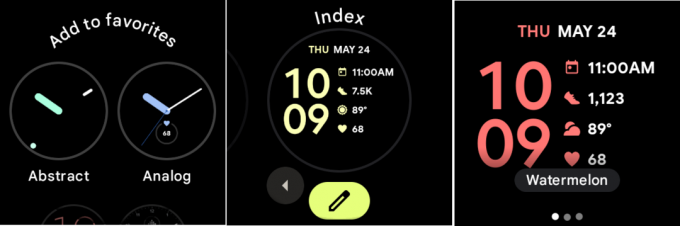
6. Una volta terminata la personalizzazione del quadrante dell'orologio, spingere la corona sul tuo Pixel Watch per salvare le modifiche.

Come cambiare i quadranti di Pixel Watch dal tuo telefono
A condizione che tu abbia già seguito i passaggi per configura il tuo Pixel Watch, ora avrai l'app Google Pixel Watch appropriata installata sul tuo telefono. E mentre è davvero comodo cambiare i quadranti sul tuo Pixel Watch direttamente al polso, non è esattamente l'esperienza più piacevole. Per fortuna, puoi aggiungere un nuovo quadrante o personalizzarne uno esistente direttamente dal telefono associato al tuo Pixel Watch.
1. Sul tuo telefono Android associato, apri il file Orologio Google Pixel app.
2. Clicca il Guarda i volti pulsante.
3. Se modifichi il quadrante dell'orologio corrente, tocca il Modificare pulsante sotto l'anteprima.
4. Se aggiungi un nuovo quadrante, tocca il + Aggiungi nuovo pulsante.
5. Selezionare un quadrante da aggiungere.

6. Apportare eventuali modifiche ai vari stili e complicazioni.
7. Clicca il Aggiungere pulsante sotto l'anteprima del quadrante.
8. Nell'angolo in alto a destra, tocca il freccia indietro.
9. Scorri sinistra o destra per individuare il quadrante appena creato.
10. Clicca il Utilizzare sull'orologio pulsante.

Puoi comunque utilizzare quadranti di terze parti su Pixel Watch
Se non lo sapevi già, i passaggi precedenti si applicano solo se stai tentando di passare da uno dei diciotto diversi quadranti che Google fornisce per Pixel Watch. Ciò potrebbe lasciare alcuni preoccupati se puoi ancora goderti i quadranti da app come Facer o opzioni autonome. Per fortuna, non c'è motivo di preoccuparsi su questo fronte, poiché puoi ancora installare e utilizzare i tuoi quadranti non Google preferiti su Pixel Watch.

Orologio Google Pixel
Altrettanto personalizzabile
Il Pixel Watch è un primo tentativo piuttosto impressionante di uno smartwatch di Google. Potrebbe mancare di attrattiva in alcune aree, ma hai comunque il lusso di personalizzare e utilizzare diversi quadranti, anche se non sono preinstallati.
